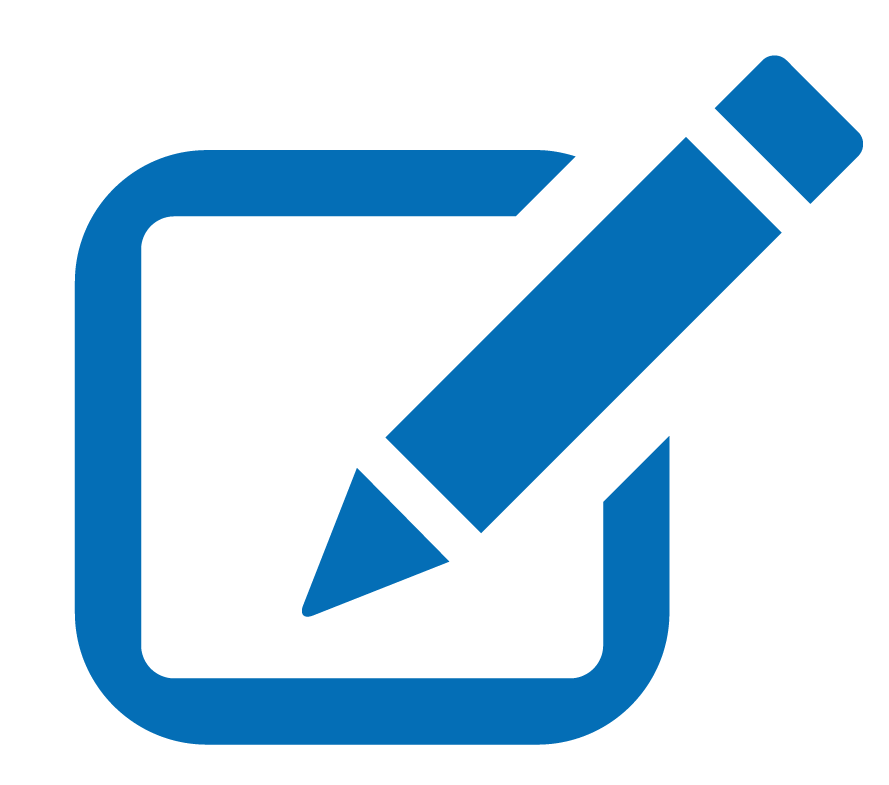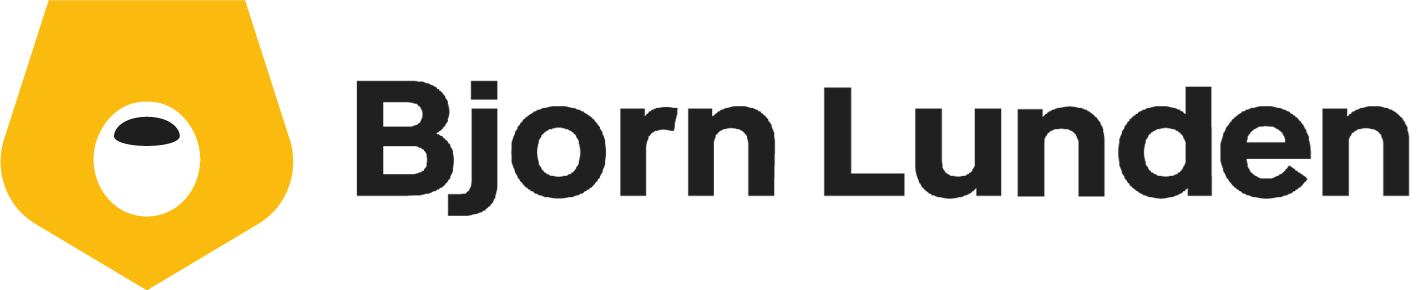FAQ KING ERP-software
Download | installatie | licentie | backup | overigDownload KING ERP
blanco
Waar vind ik de nieuwste release van KING ERP?
- Klik bovenin bij het pulldown menu op: ‘King5 > Download KING ERP‘.
- Open dan de 1e Tab ‘KING ERP Download & Instructie’.
- Hier staat onder topic 4 het bestand met de nieuwste release van KING ERP.
Waar vind ik de installatiehandleidingen voor KING ERP?
Klik bovenin bij het pulldown menu op: ‘KING ERP > en kies onder ‘Aanwijzingen KING ERP’ voor: ‘Installatie & Update KING ERP‘
Hoe bewaar ik het download-bestand?
- Klik met de rechtermuisknop op de download-link en kies voor ‘Link opslaan als…’.
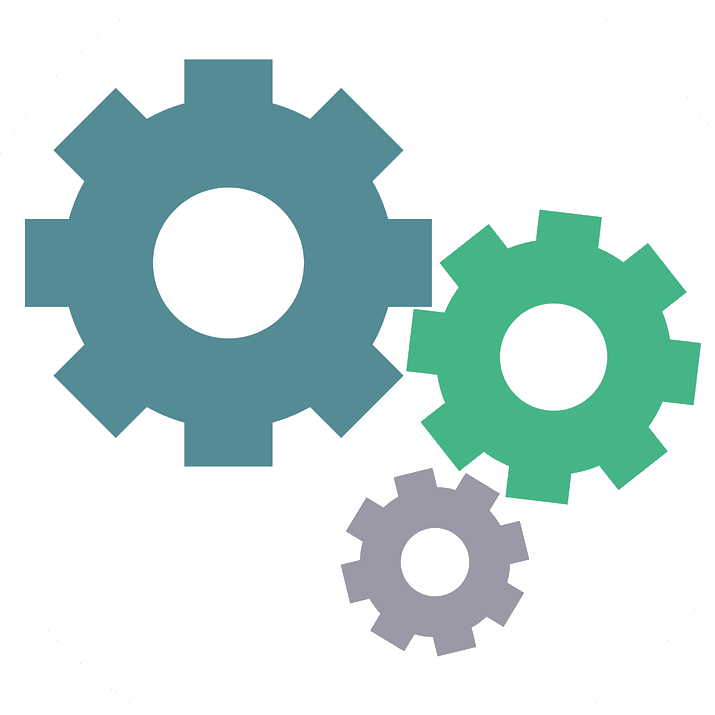

Installatie
blanco
Kan ik KING ERP 5.69a direct over 5.67a updaten?
Kan ik KING ERP 5.69a direct over KING ERP 5.67a installeren, of moet ik eerst KING ERP 5.68a installeren?
- Je kunt KING ERP 5.69a meteen downloaden en installeren, mits je de bijbehorende licentie hebt ontvangen.
- Werk je nog met een oudere release dan KING ERP 5.48a, raadpleeg dan de juiste update-handleiding (stand-alone of Netwerk) om te bepalen welke tussenstappen er moeten worden uitgevoerd.
- Neem daarvoor de juiste handleiding:
- Deze kun je vinden via het pulldown menu: ‘KING ERP > Handleidingen > Installatie & Update KING ERP‘.
- Kies hier de Update handleiding voor je Stand-Alone of Netwerk installatie.
Hoe maak ik een Backup?
Voordat ik de installatie uitvoer moet ik een backup maken, Hoe doe ik dat?
Kijk hier voor de instructie & video-uitleg.
Waarom zie ik na de installatie nog steeds de vorige release?
Als je de software hebt gedownload en geïnstalleerd, maar nog steeds de vorige release ziet, heb je waarschijnlijk alleen de installatie van het uitpak-programma uitgevoerd.
- Ga naar de map C:\Quadrant\KingSetup5.xxxx.x\Winserver
- En start vanuit hier het programma ‘setup.exe’.
Ik kan niet installeren omdat er een 'client-installatie aanwezig is'?
Bij de installatie krijg je de melding ‘Installatie kan niet worden uitgevoerd als er een client-installatie aanwezig is’.
- Je dient eerst op de server de nieuwe release te installeren/updaten.
- Daarna wordt de client automatisch geüpdate wanneer King wordt gestart op de client (werkstation).
Hoe start ik na het downloaden van de software de installatie?
Ga naar de map C\:Downloads en start vanuit hier het programma KingUitpakken.msi
Hoe kan ik de databaseserver starten?
Na de installatie/update van KING ERP op een server dien je de databaseserver handmatig te starten.
NB. Als je de server-machine uitzet, wordt de databaseserver ook automatisch gesloten.
- Klik hiervoor (vanuit de server) op de Windows Startknop
- Zoek onder de programma’s naar de map van KING ERP 5.xx en kies daar de optie ‘Start databaseserver’.
Let op: Sluit de databaseserver of de server-machine nooit af als er op dat moment nog in KING ERP wordt gewerkt.
Hoe los ik de melding op, bij een Client-installatie, dat er een oude versie is geïnstalleerd?
Ga naar de map met je systeembestanden (bijv.: C:\Quadrant\King\Data\Client) en start het programma KingClient64.msi
Hoe installeer of update ik King op een nieuwe PC of server?
Volg de stappen in de handleiding: Instructies voor Overzetten/migratie van King naar een nieuwe PC of server (pdf).
Kijk hier voor onze instructie-video’s over:
Update King op een netwerk pc – deel 1 (voorbereiding en server update).
Update King op een netwerk pc – deel 2 (werkstations en koppelingen).
Tijdens het installeren krijg ik telkens alleen de keuze 'Herstellen', hoe los ik dit op?
Installeer de update eerst op de server.
Daarna wordt de client automatisch geüpdate wanneer KING ERP wordt gestart op de client.
Hoe kan ik controleren of de installatie van de nieuwste release is gelukt?
Start King, ga naar menupunt ‘Help’ > ‘Informatie over KING’ en controleer bij de tab ‘Versie info’ of daar dezelfde release wordt getoond als die gedownload is.
Beeldscherminstellingen 4K Ultra HD en Full HD Monitor
Een 4K Ultra HD monitor heeft een resolutie die 4 keer scherper is dan Full HD en wordt daarom ook wel Ultra HD genoemd.
Voor deze monitoren moet je in KING ERP de dpi-instelling aanpassen.
Kijk hier voor een toelichting: Beeldscherminstelling 4K Monitor
Licentie gegevens
blanco
Wanneer krijg ik mijn licentiegegevens toegestuurd?
- Bij het verschijnen van een update van een major-release (van 5.63 naar 5.64) ontvang je altijd een e-mail van de afdeling Support met daarin je nieuwe licentiegegevens.
- Bij het verschijnen van een sub-release (van 5.xxa1 naar 5.xxa2) is geen nieuwe licentie nodig.
- Bij de aanschaf van King ontvang je de licentiegegevens bij de factuur.
- Ook bij de aanschaf van een uitbreiding (Upgrade) van je huidige King krijg je nieuwe licentiegegevens.
- Bij het verlengen van je Service Abonnement ontvang je de licentiegegevens bij de factuur, jaarlijks.
Hoe vraag ik mijn licentiegegevens opnieuw aan?
Stuur een verzoek aan administratie.nl@bjornlunden.com om de licentie nogmaals te versturen.
Geef duidelijk je licentienummer door. Je krijgt zo spoedig mogelijk de licentiegegevens gemaild op het bij ons geregistreerde e-mailadres.
Hoe activeer ik mijn licentiegegevens?
- Meld je aan in King zonder administratie (maak de rubriek ‘Administratie’ leeg).
- Ga in het hoofdmenu naar Algemeen > Licentiegegevens.
- Indien er al licentiegegevens zijn ingevuld overschrijf je de velden ‘Installatiecode A’, ‘Installatiecode B’ en ‘Checksum’ met de nieuwe waarden.
Kijk hier voor een video-instructie: Licentiegegevens ingeven/Uitbreiding activeren
Waarom worden mijn licentiegegevens niet geaccepteerd?
- Controleer of je de licentiegegevens van de juiste release hebt ingevoerd.
- De hoofdletter i (I) wordt vaak aangezien als het cijfer 1.
- De hoofdletter o (O) wordt vaak aangezien als het cijfer 0 (nul).
- De meeste licentiegegevens zijn al ingevuld bij een update. Dan hoeven alleen de velden ‘Installatiecode A’, ‘Installatiecode B’ en de ‘Checksum’ nog maar te worden ingevuld met de nieuwe waarden.
Alle gegevens moeten precies worden overgenomen zoals ze zijn toegestuurd.
Het handigste is het om te Kopiëren (CTRL-C) en te Plakken (CTRL-V) om typefouten te voorkomen.
Hoe activeer ik een uitbreiding/upgrade voor een bestaande administratie in King?
Een uitbreiding/upgrade kan zijn een overstap naar een grotere King-versie en/of de aanschaf van een nieuwe optie.
Stap 1: Voer de gewijzigde licentiegegevens in zoals aangegeven in de email.
LET OP: Als je ook meteen een update naar een nieuwere King5-release moet uitvoeren, installeer nu dan eerst de nieuwe King5-release.
Kijk voor instructies bij de Handleidingen ‘Installatie & Update’.
Stap 2: Je kunt nu per administratie de uitbreiding toepassen:
- Start King en meld je aan met de administratie waarin met de uitbreiding/extra optie(s) gewerkt gaat worden.
- Ga in King naar het hoofdmenu ‘Help’, en kies ‘Informatie over King’.
- Ga naar de tabkaart ‘Administratie’ en klik op de knop ‘Licentie wijzigen’.
- Het venster ‘Beschikbare functionaliteit’ wordt geopend.
Selecteer hier de juiste functionaliteit(en) die in deze administratie gebruikt moeten gaan worden. - Klik op Akkoord en bevestig de herhalingsvraag.
- Klik op de knop Sluiten om het programma te verlaten.
Voer deze procedure uit voor alle administraties waarin je die grotere versie, of extra optie(s) wilt kunnen gebruiken.
Kijk hier voor een instructie-video ‘Licentie ingeven en uitbreiding activeren‘.
Hoe activeer ik de engelse King5-versie?
King is vertaald in het Engels.
In de snelkoppeling van King op je bureaublad kun je bij Eigenschappen>Doel met de opstartparameter ‘Lang EN’ aangeven of King gestart moet worden in het Engels.
Je kunt per medewerker instellen of King in het Nederlands of Engels opgestart moet worden op zijn/haar pc.

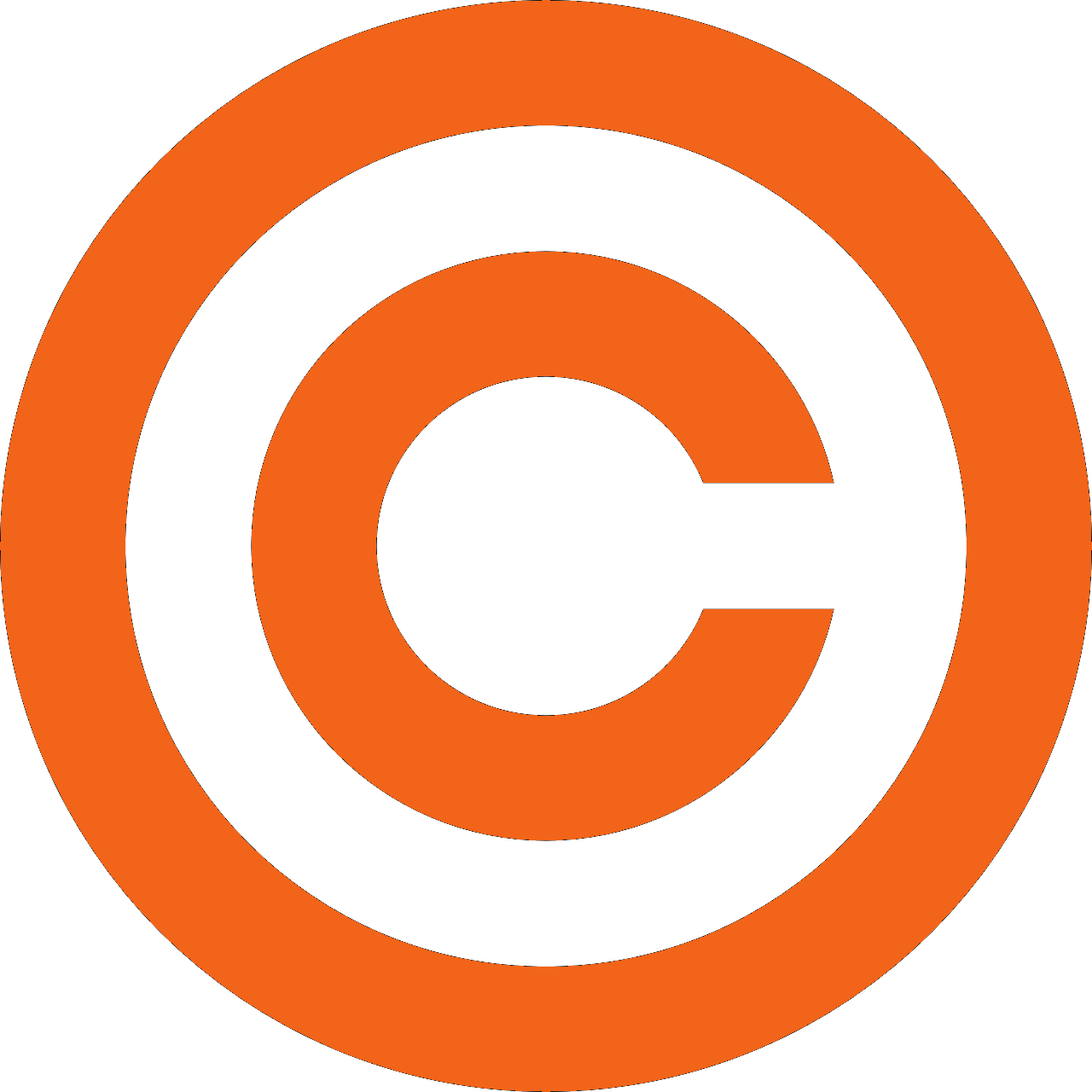
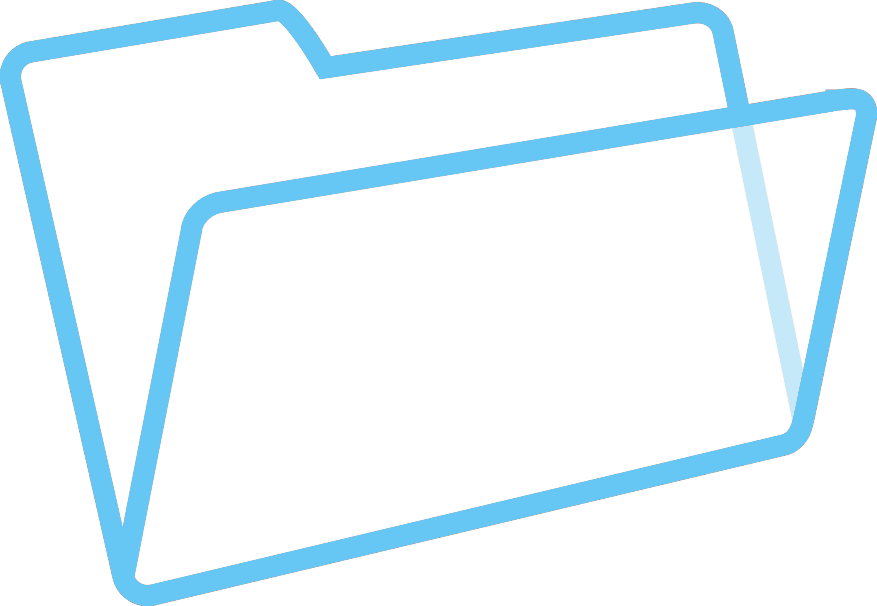
Backup KING ERP
blanco
Backup maken van je KING ERP administraties
De betrouwbaarheid van je financiële administratie staat of valt met een goede recente backup.
Maak dus elke dag dat je met King werkt een backup van je administratie(s).
Let op: maak ook regelmatig een backup van de bestanden gekoppeld aan het Digitaal Archief. Deze bestanden staan niet in de King-administratie en worden dus ook niet meegenomen als je met King een backup maakt.
- Ga in King naar Algemeen > Administratie > Backup maken
- Geef bij Backup-directory de locatie op, waar de backup moet komen te staan (dit mag ook een externe hard disk of USB-stick bijv. zijn).
- Vink de administraties aan waarvan je een backup wilt maken.
NB. Neem ook het Qsysteem mee. Dit is de systeemdatabase, waarin gegevens zijn opgenomen over de gebruikers, toegankelijke administraties, eigen bankrekeningen, enz. - Elke geselecteerde administratie wordt hiermee ook meteen gecontroleerd op technische fouten.
Zie voor een instructie-video: maak een backup van King
Let op: maak ook regelmatig een backup van de bestanden gekoppeld aan het Digitaal Archief.
Deze bestanden staan niet in de King-administratie en worden dus ook niet meegenomen als je met King een backup maakt.
Automatische KING ERP backup maken
Download hier de instructies voor het maken van een automatische KING ERP backup (pdf).
Download hier de bijbehorende batch-files (zip-bestand).
- Zie voor een instructie-video: Automatische backup maken
Overige faq’s
blanco
King sneller maken en administratie(s) reorganiseren
Maak altijd eerst een goede back-up van je King-administratie(s) voordat je daarin een of meer van onderstaande suggesties uitvoert. Kijk voor informatie hierboven Backup.
- Wanneer je een uitgebreide administratie hebt met veel historie in boekjaren, pakbonnen&facturen, artikelen, etc. kan de algemene performance van KING ERP langzamer worden.
Bekijk hier een aantal instructies om KING ERP sneller te maken (pdf).
- Reorganiseer je administratie(s) na omvangrijke transacties, zoals de jaarafsluiting of het verwijderen van een boekjaar. Volg de stappen in de handleiding ‘Administratie reorganiseren’ (pdf).
Nieuwe btw-regeling afstandsverkopen per 1 juli 2021
Deze zijn van toepassing als je aan particulieren/consumenten in andere EU-landen diensten en goederen levert.
- Vanaf King 5.65 kun je deze regels implementeren. Kijk voor meer informatie: Btw-regels afstandsverkopen in King5
- Video instructie King 5.65 – btw afstandsverkopen
- In iMUIS Online, KING Finance en KING Accountancy, kun je hier meer informatie inzien.
Hoe kan ik Trifact365 koppelen met KING ERP?
King5 kun je koppelen met Trifact365 voor het scannen en boeken van facturen.
Kijk hier voor informatie en instructies.
Controleren TCPIP-verbinding (via Portcheck)
Om verbinding met de King database te kunnen maken moet poort 2638 openstaan.
Bij de installatie van King wordt poort 2638 bij gebruik van de Windows firewall al opengezet. Maar voor andere firewalls gebeurt en kan dat echter niet. Ook is het niet altijd mogelijk op te vragen of de poort openstaat.
Nu wil het wel eens voorkomen dat poort 2638 niet openstaat. Dit werd vaak gecontroleerd met het programma Telnet. Telnet wordt op nieuwere versies van Windows niet meer standaard geïnstalleerd.
Als alternatief voor Telnet hebben wij het programma PortCheck voor u beschikbaar gesteld. Hiermee kan worden gecontroleerd of de poort van de server toegankelijk is.
De werking van PortCheck is als volgt:
- Vul bij de rubriek Host de naam of het IP-adres van de server in.
- Bij de rubriek Port staat al standaard de poort 2638 ingevuld.
- Klik op de knop Check en er wordt weergegeven of er verbinding kan worden gemaakt.
Het programma PortCheck.exe kun je hier als *.ZIP bestand downloaden.
Berekening Kleinschaligheidsinvesteringsaftrek (KIA) in KING ERP
Als je hebt geïnvesteerd in bedrijfsmiddelen, dan kun je in aanmerking komen voor de kleinschaligheidsinvesteringsaftrek (KIA).
Kijk hier voor meer informatie en om o.a. in KING ERP een berekening van de KIA 5.66a te zien voor het boekjaar 2021.
Aanmaningen lay-out met incassokosten
We hebben een lay-out gemaakt met een berekening erin voor incassokosten.
Kijk hier voor meer informatie om deze lay-out in KING ERP te gebruiken.